Samsung 2053BW User Manual
Browse online or download User Manual for TVs & monitors Samsung 2053BW. Samsung 2053BW Kullanım kılavuzu
- Page / 68
- Table of contents
- BOOKMARKS
- LCD Monitör 1
- Güvenlik Talimatları 2
- Temizlik 4
- Paket İçindekiler 10
- Paketi Açma 10
- Monitörünüz 11
- Başlangıç Ayarları 11
- Bağlantılar 14
- Altlığı Takma 15
- Yazılımı Kullanma 16
- Natural Color 25
- Yükleme Sorunları 26
- Sistem Gereksinimleri 26
- Monitörün Ayarlanması 28
- Özel tuş 30
- Parlaklık 31
- OSD İşlevi 32
- Kontrast 32
- MagicBright 33
- MagicColor 35
- Renk Tonu 36
- Renk Kontrolü 37
- Renk Efekti 37
- Görüntü 39
- Yatay Pozisyon 41
- Dikey Pozisyon 42
- Saydamlık 44
- Görüntü Süresi 45
- Kurulum 45
- Özel Tuş 46
- Otomatik Kaynak 47
- Görüntü Boyutu 48
- MENU → , →MENU 50
- Sorun Giderme 51
- Kontrol Listesi 52
- Ekran aniden dengesizleşti 53
- Monitörle 55
- Soru ve Yanıt 55
- Teknik Özellikler 57
- PowerSaver 58
- Koşullar 67
- Yetki Bildirimi 67
Summary of Contents
SyncMaster 2053BWLCD MonitörKullanım Kılavuzu
GirişPaket İçindekiler NotLütfen monitörünüzle birlikte aşağıdakilerin de geldiğinden emin olun.Eksik parça varsa satıcınıza başvurun.İsteğe bağlı par
MonitörünüzBaşlangıç AyarlarıYukarı veya aşağı tuşuyla dili seçin.Gösterilen içerik 40 saniye sonra kaybolur.Güç düğmesini kapatıp açın. Yeniden göste
NotKurulum > Özel Tuş ile gerekli işlev için Özelleştirilmiş tuşu yapılandırabilirsi-niz.Parlaklık düğmesi [ ]OSD ekranda değilken, parlaklığı aya
Monitörünüzün elektrik kablosunu monitörün arkasındaki POWER bağlantı nokta-sına takın.DVI IN bağlantı noktasıDVI Kablosunu monitörünüzün arkasındaki
BağlantılarBağlantı Kabloları Monitörünüzün elektrik kablosunu monitörün arkasındaki power bağlantı noktasına takın.Monitörün elektrik kablosunu yakın
Monitör ve Alt KısmıAltlığı TakmaBu monitörde VESA uyumlu 100 mm x 100 mm montaj arayüz parçası kullanılabilir.A. MonitörB. Montaj arayüz parçası (Ayr
Yazılımı KullanmaMonitör Sürücüsü Notİşletim sistemi monitör sürücüsünü istediğinde, bu monitörle birlikte verilen CD-ROM'u takın. Sürücü y
NotBu monitör sürücüsü MS logosu ile sertifikalıdır ve bu yükleme işlemi sisteminize zarar vermez.Sertifikalı sürücü, Samsung Monitör giriş sayfasınd
Aşağıdaki şekilde gösterildiği gibi "Windows needs..." (Windows şunları gerektirmektedir…)görüntülenirse, "Continue" (Devam) öğesi
9. Ekrandaki monitör modelleri listesinden monitörünüzle uyuşan modeli seçin ve "Next" (İleri)düğmesini tıklatın. 10. Sırayla aşağıdaki görü
Güvenlik Talimatlarıİşaretler NotGüvenliğinizi sağlamak ve mal hasarını önlemek için bu güvenlik yönergelerinin izlenmesi gerekir.Yönergeleri dikkatle
Microsoft® Windows® XP İşletim Sistemi1. CD'yi CD-ROM sürücüsüne takın.2."Start" (Başlat) → "Control Panel" (Denetim Masası)
6. "Don't search, I will..." (Arama. Yüklenecek sürücüyü ben seçeceğim.) seçeneğini belirlediktensonra "Next" (İleri) ve &quo
http://www.samsung.com/9. "Close" (Kapat) düğmesini tıklattıktan sonra "OK" (Tamam) düğmesini tıklatın. 10. Monitör sürücüsünün yü
6. "Display a list of the known drivers for this device so that I can choose a specific driver" (İçeri-sinden seçim yapabilmem için bu
NotTüm Görüntü Modları altında hiç Mod yoksa, kullanım kılavuzundaki Önceden Ayarlı ZamanlamaModları konusuna bakarak çözünürlük düzeyini ve dikey fr
MagicTune™Yükleme1.CD'yi CD-ROM sürücüsüne takın.2.MagicTune™ yükleme dosyasını tıklatın. NotAna ekran yazılımını kurmak için açılan bir pencere
10. Yükleme tamamlandığında masaüstünüzde çalıştırılabilir MagicTune™ simgesi görüntülenir.Programı çalıştırmak için simgeyi çift tıklatın.Bilgis
Yazılımı Kullanma25
Monitörün AyarlanmasıDoğrudan İşlevlerAUTO'AUTO' düğmesine basıldığında, ortadaki animasyonlu ekranda gösterildiği gibi otomatik ayar ekranı
OSD kilitlendikten sonra MENU düğmesine basıldığındaBu, geçerli ayar durumlarını korumak ya da başkalarının geçerli ayarları değiştirmesini önlemek iç
Elektrik fişinin elektrik prizine doğru ve sıkı bir biçimde takıldığındanemin olun.• Aksi takdirde, bu durum yangınla sonuçlanabilir. Elektrik fişini
NotOSD ayar kilidi işlevi etkinleştirilmiş olsa da, parlaklığı ve kontrastı ayarlayabilir, Direct (Yönlendir)düğmesini kullanarak Özel Tuş uygulaması
ParlaklıkOSD ekranda değilken, parlaklığı ayarlamak için Parlaklık ( ) düğmesine basın.SOURCEOSD kapalıyken video kaynağını seçer.Monitörün Ayarlanmas
OSD İşleviResim Parlaklık Kontrast Magic-BrightRenk MagicCol-orRenk Tonu Renk Kon-trolüRenk Efekti GammaGörüntü Kalın İnce Netlik Yatay Po-zisyonDik
Kontrastı kişisel tercihlere göre ayarlamak isterseniz, ekran menülerini kullanabilirsiniz.( MagicColor'ın Tam ve Akıllı modunda kullanılamaz. )M
Spor, Film ve Dinamik Kontrast. Her modun kendine özgü önceden yapılandırılmış bir parlaklıkdeğeri vardır. Özel Tuş denetim düğmesine basarak bu yedi
MagicColorMagicColor, Samsung'un dijital görüntüyü iyileştirmek ve görüntü kalitesini bozmadan doğal rengidaha net görüntülemek için özel olarak
Renk TonuRenk tonu değiştirilebilir ve dört moddan biri seçilebilir.• Soğuk - Beyazları mavimsi yapar.• Normal - Beyazlar beyaz kalır.• Sıcak - Beyazl
Renk KontrolüAyrı ayrı Kırmızı, Yeşil, Mavi renk dengesini ayarlar.( MagicColor'ın Tam ve Akıllı modunda kullanılamaz. )MENU → , → → ,
• Off • Gri ölçek • Yeşil • Su mavisi • Sepya• Kapalı - Ekran efektlerini ayarlamak için ekrana şeffaf renk uygular.• Gri ölçek - Varsayılan siyah bey
GörüntüKalınDikey çizgiler gibi istenmeyen görüntüleri giderir.Kalın ayarı, ekran görüntü alanını taşıyabilir. Bu alanı yatay kontrol menüsünü kullan
ÜRÜNÜN YANINA MUM, SİVRİSİNEK İLACI, SİGARA VE ISI-TICI ALETLER KOYMAYIN.• Aksi takdirde, bu durum yangınla sonuçlanabilir. Isıtıcı aletlerini elektr
İnceYatay çizgiler gibi istenmeyen görüntüleri giderir.İstenmeyen görüntü İnce ayar sonrasında da kaybolmadıysa, frekansı (saat hızını) ayarladıktan s
Görüntünün netliğini değiştirir.( MagicColor'ın Tam ve Akıllı modunda kullanılamaz. )MENU → , → → , → → , → MENUYatay PozisyonTüm
Dikey PozisyonTüm monitör görüntüsünün dikey pozisyonunu değiştirir.(Yalnızca Analog modda kullanılabilir)MENU → , → → , → → , → MENU
NotSeçilen dil yalnızca OSD'nin dilini etkiler. Bilgisayarda çalışan yazılımları etkilemez.MENU → , → → → , → MENUYatay PozisyonMoni
Dikey PozisyonMonitörünüzde OSD menüsünün görüntülendiği dikey pozisyonu değiştirebilirsiniz.MENU → , → → , → → , → MENUSaydamlıkOSD&ap
Görüntü SüresiBelirli süre boyunca hiç ayar yapılmazsa, menü otomatik olarak kapanır.Menü kapanmadan önce geçecek süreyi ayarlayabilirsiniz.• 5 sn • 1
Ürün ayarlarını fabrika varsayılanlarına döndürür.• Hayır • EvetMENU → , → → , → → MENUÖzel TuşÖzel Tuş ( ) tuşuna basıldığında etkinleştir
Monitörler belirlenen zamanda otomatik olarak kapanacaktır.• Off • OnMENU → , → → , → → , → → , → MENUOtomatik KaynakMonitörün sin
Görüntü BoyutuMonitörünüzde gösterilen ekran boyutunu değiştirebilirsiniz.• Normal • Genişaçı• Normal - Ekran, giriş sinyalinin ekran en-boy oranına g
RTARTA (Response Time Accelerator)Daha keskin ve daha doğal bir video görüntüsü sağlamak için panelin tepki hızını artıran bir işlev.• Off • Mod 1 • M
Ürünün yüzeyine doğrudan temizleyici madde püskürtmeyin.• Aksi halde, ürün yapısının renk vermesine, bozulmasına ve ekranyüzeyinin soyulmasına neden
BilgiOSD ekranında görüntü modunda bir video kaynağı gösterir.MENU → , →MENUMonitörün Ayarlanması48
Sorun GidermeKendi Kendini Sınama Özelliği Kontrolü NotMonitörünüzde, düzgün çalışıp çalışmadığını kontrol etmenizi sağlayan bir kendi kendini
Monitörün çalışma koşulunu değerlendirmeEkranda görüntü yoksa veya "Uygun Olmayan Mod", "Tavsiye Edilen Mod 1680 X 1050 60 Hz"mesa
Lütfen bu bir dakikalık süre içinde önerilen moda geçin.(Sistem yeniden başlatılırsa, bu mesaj yine görüntülenir.)Q: Ekranda görüntü yok. Monitördeki
A: Video kartının çözünürlük ve frekansını ayarlayın.(Önceden Ayarlı Zamanlama Modları bölümüne bakın).LED yanıp sönüyor ama ekranda görüntü yok.Q:Men
A: MagicTune™, monitör için ek bir yazılımdır. Bazı grafik kartları monitörünüzü desteklemeye-bilir. Grafik kartınızla bir sorununuz olduğunda, sağlan
Control Panel (Denetim Masası) → Appearance and Themes (Görünüm ve Temalar) → Display(Görüntü) → Settings (Ayarlar) seçeneğinde çözünürlüğü ayarlayın.
Teknik ÖzelliklerGeneralGeneralModel Adı SyncMaster 2053BWLCD PanelBoyut 20 inç (51cm)Görüntü alanı 433,44 mm (Y) x 270,9 mm (D)Piksel Aralığı 0,258 m
Ortam koşullarıÇalışma Sıcaklık: 10˚C ~ 40˚C (50˚F ~ 104˚F)Nem: %10 ~ %80, yoğunlaşmayanDepolama Sıcaklık: -20˚C ~ 45˚C (-4˚F ~ 113˚F)Nem: %5 ~ %95, y
Önceden Ayarlı Zamanlama ModlarıBilgisayardan gönderilen sinyal aşağıdaki Önceden Ayarlı Zamanlama Modları ile aynıysa, ekranotomatik olarak ayarla
Ürünün nem, toz, duman veya suya maruz kalabileceği bir yere ya daaraç içine yerleştirmeyin.• Aksi takdirde, bu durum elektrik çarpması veya yangınla
BilgiDaha İyi Görüntü Elde Etmek İçin En iyi görüntü kalitesini elde etmek için bilgisayarın denetim masasından bilgisayarçözünürlüğünü ve ekran enjek
Böylece yeni bir video görüntüsüne geçerken, önceki görüntü sabitlenir. LCD dahil olmaküzere tüm ekran ürünleri görüntü sabitlemesine maruz kalır. Bu
Örn.)• 30 dakikada bir hareketli karakterleri değiştirin.Örn.) Monitörünüzü görüntü sabitlemesinden korumanın en iyi yolu, siz kullanmadığınızzama
LCD Monitörümüz ISO13406-2 Piksel arızası Sınıf II gereksinimlerini karşılamaktadırBilgi61
EkDünyanın her yerinden SAMSUNG'a ulaşın. NotSamsung ürünleri ile ilgili sorularınız ya da yorumlarınız varsa lütfen SAMSUNG müşteri hizmetlerime
Ek73EuropeDENMARK 70 70 19 70 http://www.samsung.com/dkEIRE 0818 717 100 http://www.samsung.com/ieFINLAND 030-6227 515 http://www.samsung.com/fiFRANCE
Asia PacificTAIWAN 0800-329-999 http://www.samsung.com/twVIETNAM 1 800 588 889 http://www.samsung.comMiddle East & AfricaSOUTH AFRICA 0860-SAMSUNG
KoşullarNokta Aralığı Monitördeki görüntü kırmızı, yeşil ve mavi noktalardan oluşur.Noktalar birbirine yakınlaştıkça çözünürlük artar. Aynı renktekiik
Samsung Electronics Co., Ltd., bu belgedeki hatalardan veya bu malzemenin yapısı, performansı veyakullanımına bağlı olarak ortaya çıkan veya oluşan za
Uzun süre sabit bir ekran kullanıldığında, ekranda bir görüntü izi veyaiz oluşabilir.• Ürünü uzun bir süre kullanmayacaksanız, uyku moduna ayarlayınv
Ürünü doğrudan güneş ışığına maruz kalacağı bir yere veya ateş ya daısıtıcı gibi bir ısı kaynağının yanına koymayın.• Bu durum, ürün ömrünü kısaltabi
• Ekran açısını ekranda ışık yansımayacak biçimde ayar-layın.•Kollarınızı göğüs kafesinize dik olacak biçimde tutun vekollarınızı elinizin üst kısmıyl
More documents for TVs & monitors Samsung 2053BW
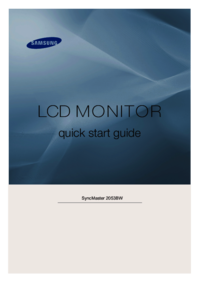
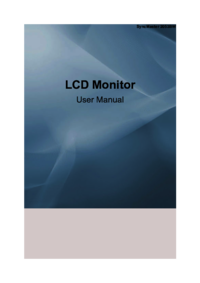





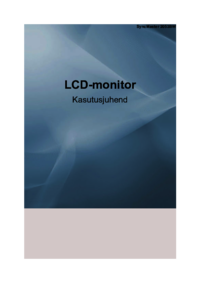


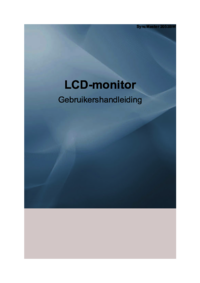
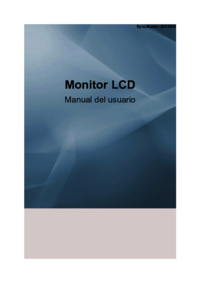







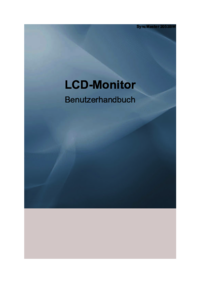

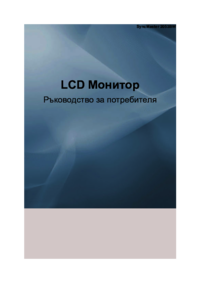




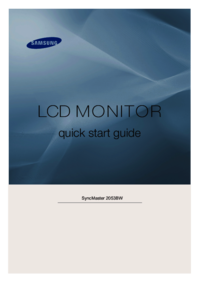



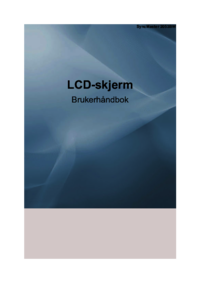


 (99 pages)
(99 pages) (41 pages)
(41 pages) (76 pages)
(76 pages) (74 pages)
(74 pages) (186 pages)
(186 pages) (89 pages)
(89 pages) (65 pages)
(65 pages) (72 pages)
(72 pages) (24 pages)
(24 pages)







Comments to this Manuals